Là dân văn phòng, việc sử dụng máy tính là điều hiển nhiên, bạn cũng đã quá quen thuộc với bộ Microsoft Office và luôn muốn tay nghề gõ máy của mình đạt tới mức “siêu nhanh”. Nhưng việc gõ máy tính nhanh cần đòi hỏi các thủ thuật khác nhau, không chỉ luyện tập mà bạn cần thực hành một cách thông minh. Dưới đây, là bộ bí kíp gõ máy tính “siêu tốc” cho dân văn phòng cho bạn tham khảo.
Cài đặt tính năng gõ tắt trong Unikey giúp tăng tốc độ gõ phím
Nếu là người thường xuyên phải đánh máy, làm việc với các văn bản dài đến cả ngàn trang giấy chắc hẳn bạn sẽ không bỏ qua tính năng gõ tắt trong Unikey để giúp tăng tốc độ gõ phím. Đặc biệt, trong nội dung văn bản đang được đánh máy mà có những từ ngữ hoặc câu liên tục lặp đi lặp thì giải pháp gán phím tắt cho cụm từ đó là rất thích hợp.
Cách sử dụng tính năng gõ tắt trên Unikey
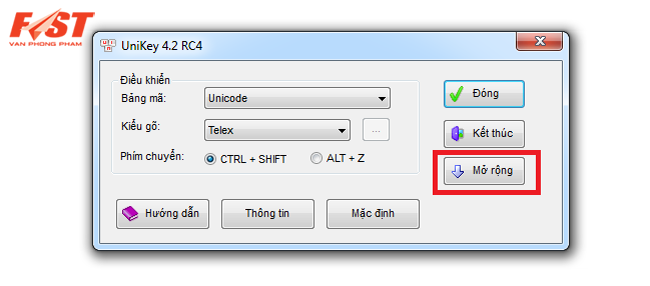
Bước 1: Mở Unikey lên => chọn “Mở rộng”
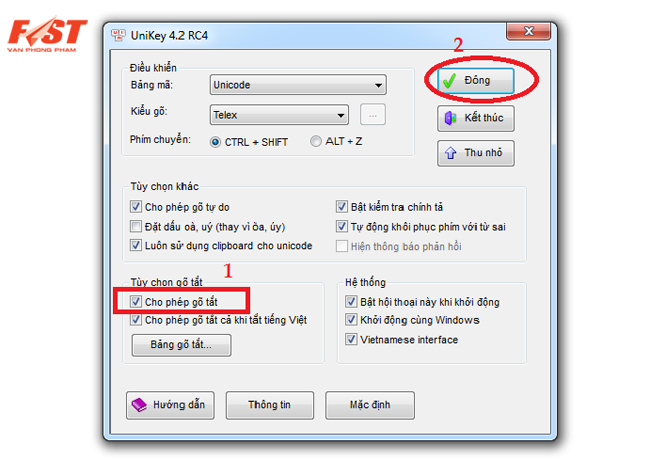
Bước 2: Tích vào ô “Cho phép gõ tắt” trong tùy chọn gõ tắt, sau đó nhấn nút “Đóng” để Unikey lưu lại thay đổi.
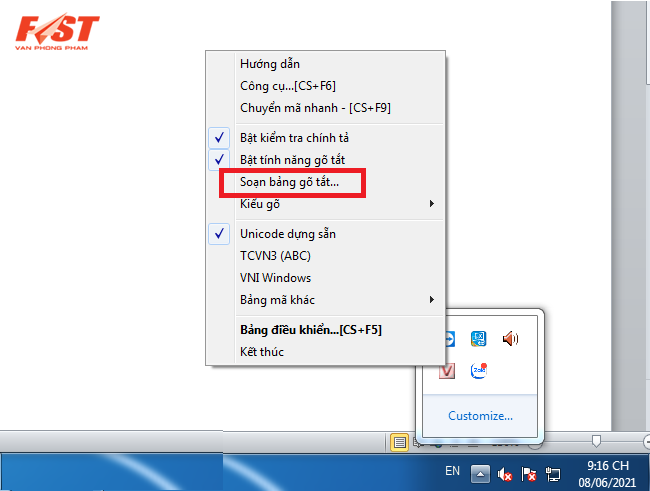
Bước 3: Kích chuột phải vào biểu tượng chữ “V”. chọn Soạn bảng gõ tắt…
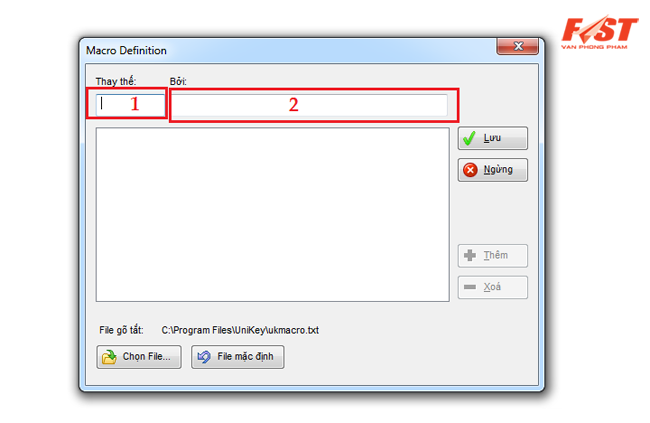
Bước 4: Sau khi thực hiện bước 3, hộp thoại Macro Definition hiện lên để cho phép bạn gán từ viết tắt, nhập từ khóa cần gán vào ô “Thay thế”, từ gõ tắt vào ô “Bởi”.

Bước 5: Nhấp chuột phải vào biểu tượng Unikey trên thanh Taskbar, sau đó nhấp “bật tính năng gõ tắt”. Ngay sau đó bạn đã có thể thực hiện các thao tác gõ tắt văn bản khi đánh văn bản trên máy tính.
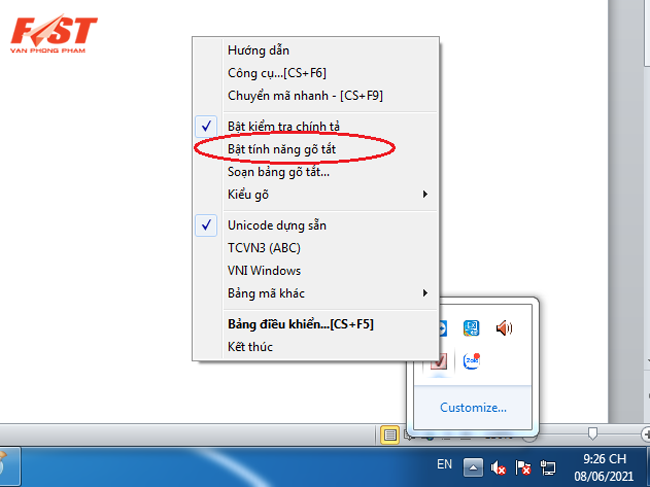
Bước 6: Khi không muốn sử dụng phím gõ tắt bạn đã tạo, chỉ cần nhấp chuột vào biểu tượng Unikey trên thanh Taskbar và nhấn tắt bỏ tích chọn ở mục “Bật tính năng gõ tắt”
Xem thêm: Kinh nghiệm lựa chọn font chữ in ấn phù hợp cho văn bản
Những lưu ý khi sử dụng gõ tắt trên Unikey:
- Ô thay thế ở bước 4 chỉ chứa các chữ không dấu hoặc số, có phân biệt chữ hoa và chữ thường.
- Gán phím tắt cho những từ thông dụng, dễ nhớ.
- Giữ phím Shift trước khi gõ Phím cách để gõ từ gõ tắt không phát huy tác dụng.
Sử dụng bộ phím tắt để thao tác nhanh khi soạn thảo
Bộ phím tắt thường được sử dụng nhiều nhất trong Microsoft Word để soạn thảo văn bản, bộ phím tắt này là một trong những bí kíp gõ máy tính nhanh cho dân văn phòng “thần tốc” mà nhiều người áp dụng:

Sử dụng những phím tắt bằng cách kết hợp các phím để có cách gõ máy tính nhanh nhất
- Mở tài liệu: Ctrl+O
- Tạo tài liệu mới: Ctrl+N
- Lưu tài liệu: Ctrl+S
- Đóng tài liệu: Ctrl+W
- Cắt nội dung đã chọn vào bảng tạm: Ctrl+X
- Sao chép nội dung đã chọn vào bảng tạm: Ctrl+C
- Dán nội dung của Bảng tạm: Ctrl+V
- Chọn tất cả nội dung tài liệu: Ctrl+A
- Áp dụng định dạng đậm cho văn bản: Ctrl+B
- Áp dụng định dạng nghiêng thành văn bản: Ctrl+I
- Áp dụng định dạng gạch dưới cho văn bản: Ctrl+U
- Giảm cỡ phông xuống 1 điểm: Ctrl+[
- Tăng cỡ phông lên 1 điểm: Ctrl+]
- Căn giữa văn bản: Ctrl+E
- Căn chỉnh văn bản sang bên trái: Ctrl+L
- Căn chỉnh văn bản sang phải: Ctrl+R
- Hủy lệnh: Phím Esc
- Hoàn tác hành động trước đó: Ctrl+Z
- Làm lại hành động trước đó nếu có thể: Ctrl+Y
- Điều chỉnh phóng to thu phóng: Nhấn Alt+W, Q, rồi nhấn phím tab trong hộp thoại Thu phóng đến giá trị mà bạn muốn.
- Tách cửa sổ tài liệu: Ctrl+Alt+S
- Loại bỏ tách cửa sổ tài liệu: Alt + Shift + C hoặc Ctrl + Alt + S…
Xem thêm: 6 mẹo bảo vệ mắt đơn giản, cực hiệu quả khi dùng máy tính lâu
Học đánh máy bằng 10 ngón khi nhập liệu
Để gõ máy tính nhanh cho dân văn phòng bằng 10 ngón bạn cần phải trải qua 2 giai đoạn:
Gõ chuẩn 10 ngón
Thả lỏng bàn tay ở tư thế úp bàn tay, bạn chú ý đặt nhẹ 2 bàn tay lên bàn phím sao cho ngón trỏ tay trái đặt ở phím F, ngón trỏ tay phải đặt ở phím J. Tay trái đặt các ngón theo thứ tự sau:
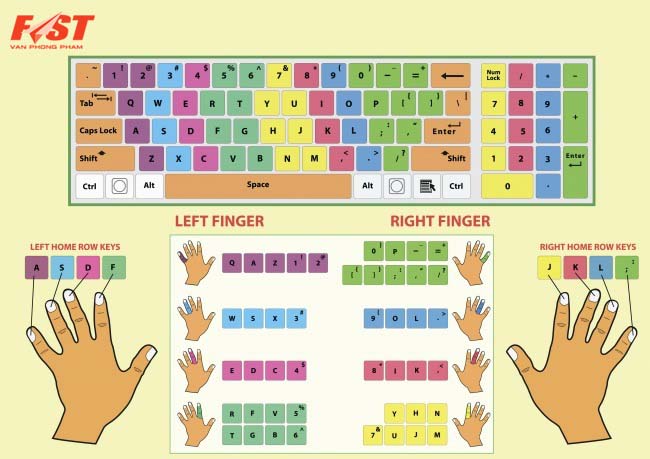
Thả lỏng tư thế bàn tay, đặt 2 bàn tay lên bàn phím và thực hiện theo thứ tự
- Ngón út: Q, A,Z, Phím Ctrl trái, Shift trái.
- Ngón áp út: W, S, X.
- Ngón giữa: E, D, C.
- Ngón trỏ: R, T, F, G,V, B.
- Ngón cái: Đặt tại phím Spaceber (phím cách).
Tay phải đặt theo thứ tự như sau:
- Ngón trỏ: Y, U, H, J, N, M.
- Ngón giữa: I, K.
- Ngón áp út: O, L.
- Ngón út: P, Phím Ctrl phải, Shift phải.
- Ngón cái: Spacebar (phím cách).
Cần thực hành đúng thứ tự như trên là bước quan trọng để bạn có thể gõ được 10 ngón nhanh nhất, nếu đặt tay không chuẩn thì thao tác sẽ trở nên khó hơn. Điều khiển 2 tay mất cân bằng đồng thời ảnh hưởng tới tốc độ gõ bàn phím. Yếu tố quyết định của việc gõ máy tính nhanh bằng 10 ngón là mỗi ngón tay sẽ đảm nhiệm một vùng nhất định từ đó giúp bạn nhanh hơn mà không phải nhìn phím hay sơ suất gõ nhầm sai chính tả.
Xem thêm: Top 9 món đồ trang trí góc bàn làm việc độc đáo cho dân văn phòng
Luyện đánh máy nhanh
Để có kỹ năng gõ máy tính nhanh bằng 10 ngón nhanh, bạn cần chăm chỉ tập luyện thường xuyên, hơn nữa hạn chế nhìn xuống bàn phím, kết hợp với việc tưởng tượng bàn phím trong đầu để gõ và ghi nhớ thứ tự phím theo từng nhiệm vụ của ngón tay.
Tiếp đó, đọc lại bài đánh máy rồi sửa sai, phải thật sự kiên trì thì mới có thể thành công, có rất nhiều công cụ và chương trình hiện nay sáng tạo ra để giúp người dùng có thể học gõ 10 ngón nhanh chóng. Tuy nhiên, sử dụng phương pháp nào đi chăng nữa thì cũng cần phải luyện tập để có được kỹ năng gõ phím “siêu tốc”.
Sử dụng bàn phím tốt, phù hợp với người sử dụng
Nghiên cứu mới đây của một nhóm khoa học tại trường đại học Aalto của Phần Lan đã cho thấy, khi nhắc tới việc đánh máy, số lượng ngón tay được sử dụng để gõ phím không phải là yếu tố quan trọng quyết định tốc độ. Thực tế cho thấy, việc gõ máy tính nhanh được quyết định bởi cách sử dụng bàn phím và một trong những yếu tố hỗ trợ việc gõ nhanh là loại bàn phím tốt, người đánh máy cảm thấy thoải mái khi sử dụng.

Dùng bàn phím tốt là một trong những cách hỗ trợ gõ máy tính nhanh cho dân văn phòng
Xem thêm: Những quy tắc cần phải tuân thủ để viết email chuyên nghiệp hơn
Tìm một bàn phím mà bạn thấy thoải mái nhất là một trong những cách bạn giúp tăng tốc độ đánh máy của mình. Bàn phím có rất nhiều hình dạng, bao gồm cả các mẫu Ergonomic có thể thiết kế tạo sự dễ chịu khi đánh máy. Nếu loại bàn phím đang dùng không có hiệu quả, bạn có thể thử một số bàn loại tốt và lưu ý như sau:
- Kích thước của bàn phím càng lớn sẽ càng dễ gõ, điều này có nghĩa là bạn cần tìm bàn phím có các phím thường sử dụng lớn hơn các phím khác.
- Loại bàn phím có các phím lõm khớp với hình dạng đầu ngón tay là lựa chọn tốt cho bạn để gia tăng tốc độ gõ máy tính nhanh cho dân văn phòng.
- Tốt nhất nên chọn bàn phím có các phím đàn hồi khi chạm vào, tức là phím có khả năng tạo lực khác đủ mạnh để báo với bạn rằng động tác của bạn đã được ghi nhận. Lực này cũng giúp bạn khỏi vô tình gõ vào các phím khác khi đánh máy, nhờ đó bạn có thể đánh máy nhanh hơn.
Bài viết trên đây, Văn phòng phẩm FAST đã giúp bạn tổng hợp các cách gõ máy tính nhanh cho dân văn phòng, việc đánh máy nhanh đòi hỏi sự kiên trì, tập luyện đúng phương pháp. Với những chia sẻ trên, hy vọng bạn sẽ có khả năng đánh máy “thần tốc” trong tương lai không xa.
Một số thông tin hữu ích bạn cần biết:
- Một số mẹo sắp xếp hồ sơ, tài liệu khoa học – dễ tìm
- Khi nào thì máy in hết mực? Cách kiểm tra và khắc phục
- Mách bạn cách khắc phục bút bi tắc mực đơn giản
- Bật mí các ưu điểm và nhược điểm khi mua văn phòng phẩm online
